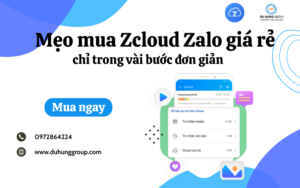- You have no items in your shopping cart
- Subtotal: 0.000₫

Như các bạn cũng biết, livestream là hình thức phát và truyền tải nội dung trực tiếp qua mạng internet lên các mạng xã hội và hình thức này đang ngày càng thịnh hành và được nhiều người sử dụng. Chính vì tính phổ biến của nó nên Zoom đã thêm tính năng này vào để phục vụ đầy đủ và tốt hơn cho người dùng. Với ứng dụng Zoom này, bạn có thể phát trực tiếp cuộc hội thảo hoặc cuộc họp của bạn lên Youtube trên dòng thời gian trên youtube hay một nhóm hay một trang mà bạn làm quản trị viên. Nhờ đó, những người tham gia qua Youtube hay những người xem có thể xem và bình luận lên live trên Youtube
Mục lục
Hướng dẫn cách livestream một cuộc họp hoặc hội thảo lên youtube trên Zoom
Bạn có thể phát trực tiếp cuộc họp hoặc hội thảo lên youtube. Điều này cho phép người tham gia có thể tham dự vào cuộc họp thông qua phần mềm họp trực tuyến Zoom để có thể xem và bình luận qua youtube. Trong khi sự kiện đang phát sóng, sẽ có độ trễ khoảng 20 giây giữa cuộc họp hoặc hội thảo thực tế trên Zoom và luồng phát trực tiếp.
Lưu ý : Những người xem trên Youtube chỉ có thể bình luận qua Youtube và không thể tương tác trực tiếp với những người tham dự hội thảo trên web khác, điều này cũng xảy ra với những người tham dự hội thảo trên web.
Điều kiện
Phát trực tiếp cho các cuộc họp
- Tài khoản Pro, Business, Education hoặc Enterprise
- Máy chủ lưu trữ được cấp phép
- Thu phóng máy tính để bàn phiên bản 4.4.53582 trở lên trên PC hoặc Mac
- Thu phóng ứng dụng khách di động phiên bản 5.4.0 trở lên trên Android hoặc iOS
- Phát trực tiếp được bật trên YouTube
Phát trực tiếp cho các hội thảo
- Pro, Business, Education, or Enterprise account
- The Host has a Webinar add-on
- Zoom desktop client version 4.0 or higher on PC or a Mac
- Zoom mobile client version 5.4.0 or higher on Android or iOS
- Live Stream is enabled on Youtube
Cách bật tính năng livestream cho cuộc họp trên youtube
Account
Để cho phép tất cả các thành viên đều có thể phát trực tiếp các cuộc họp lên youtube:
- Đăng nhập vào Zoom trên Web với vai trò quản trị viên để có đặc quyền chỉnh sửa cài đặt tài khoản
- Nhấn chọn Account Management > Account Settings
- bật tính năng Allow live streaming the meetings bằng cách nhấp vào thanh trượt bên phải ở In Meeting (Advanced) và tích chọn Youtube
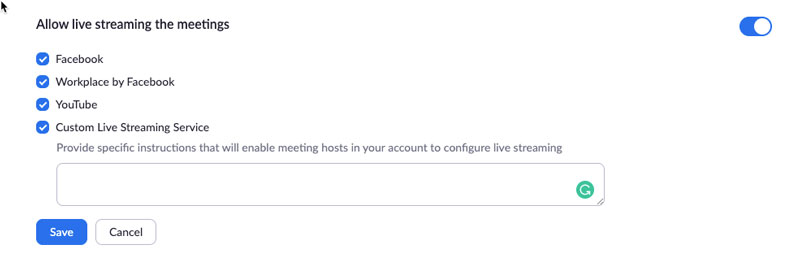
- (tùy chọn) Nếu bạn muốn cài đặt này được áp dụng cho tất cả các người dùng trong tài khoản của bạn, chọn vào biểu tượng khóa sau đó nhấn chọn lock để xác định cài đặt.
Group
Để cho phép tất cả thành viên của một nhóm cụ thể phát trực tiếp cuộc họp lên Youtube:
- Đăng nhập vào Zoom trên Web với tư cách là quản trị viên để có đặc quyền chỉnh sửa nhóm.
- Nhấp vào User Management > Group Management.
- Bấm vào tên của nhóm, sau đó bấm vào tab Settings
- Chuyển đổi tùy chọn bằng cách nhấp vào thanh trượt bên phải Allow live streaming the meetings trong In Meeting (Advanced) và tích chọn Youtube. Lưu ý: Nếu tùy chọn chuyển sang màu xám, nó đã bị khóa ở cấp Tài khoản và cần lên hệ với quản trị viên tài khoản để thực hiện thay đổi
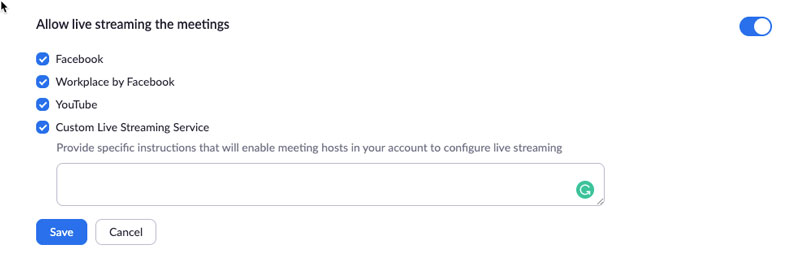
- (Tùy chọn) Nếu bạn muốn đặt cài đặt này là bắt buộc đối với tất cả người dùng trong nhóm này, hãy nhấp vào biểu tượng khóa, sau đó nhấp vào Lock để xác nhận cài đặt.
User
Để bật tính năng phát trực tiếp cho các cuộc họp mà bạn tổ chức trên Youtube:
- Đăng nhập vào Zoom trên Web
- Nhấp chọn Account Management > Account Settings (nếu bạn là tài khoản quản trị viên) hoặc Settings (nếu bạn là tài khoản thành viên).
- Chuyển đổi bằng cách nhấp vào thanh trượt bên phải Allow live streaming the meetings trong In Meeting (Advanced) và tích chọn Youtube. Lưu ý: Nếu tùy chọn chuyển sang màu xám, nó đã bị khóa ở cấp Nhóm hoặc Tài khoản và bạn sẽ cần liên hệ với quản trị viên Zoom của mình để thực hiện các thay đổi.
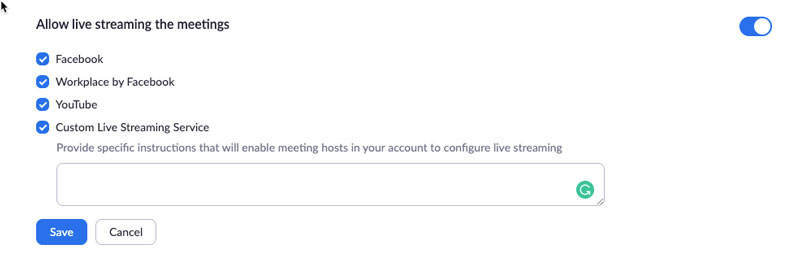
Bật tính năng phát trực tiếp trên Youtube cho hội thảo trên web
Với tư cách là chủ tài khoản hoặc quản trị viên trên web
- Với tư cách là chủ sở hữu hoặc quản trị viên tài khoản, đăng nhập vào tài khoản zoom trên web
- Đi đến Account Management > Webinar Settings
- Chọn edit ở bên phải của In Webinar Settings
- Bật tính năng Allow hosts to live stream to webinars và sau đó tích chọn Youtube
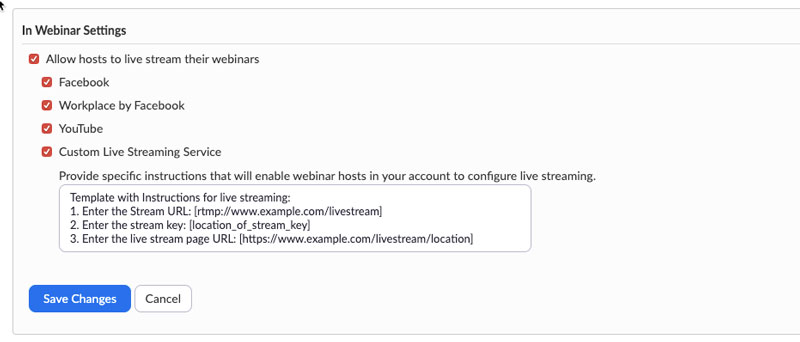
- Chọn Save
Thực hiện phát trực tiếp lên Youtube
Phát trực tiếp một cuộc họp hoặc hội thảo lên web
- Bắt đầu cuộc họp hoặc hội thảo
- Nhấn chọn More ở thanh điều khiển cuộc họp/ hội thảo
- nhấp chọn Live on YouTube.
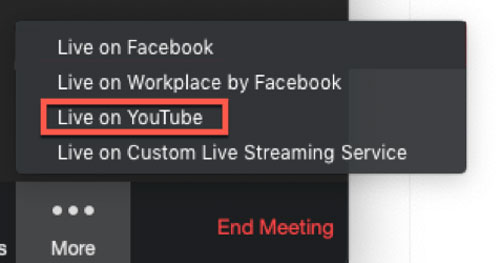
- Đăng nhập vào Youtube
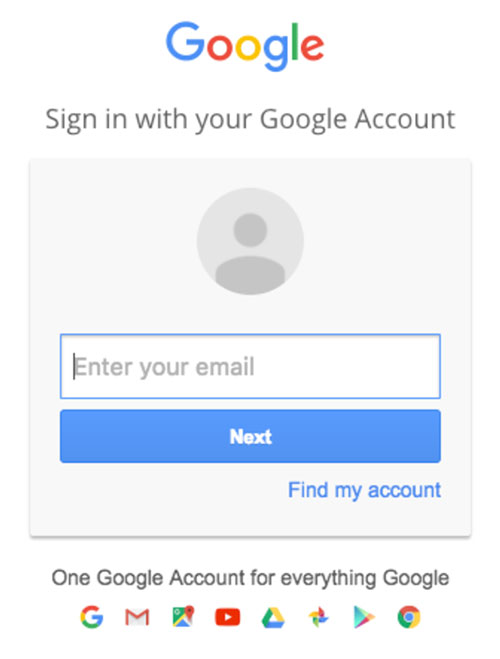
- Sau khi xác thực thành công trang sẽ được hiển thị như dưới đây
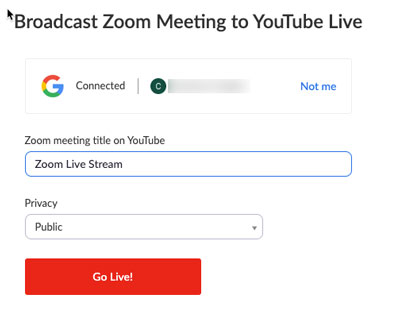
- Chỉ định các cài đặt sau trên trang phát trực tiếp trên Youtube
- Bây giờ bạn sẽ thấy một thanh tiến tình cho biết bạn đang chuẩn bị phát trực tiếp
- Bây giờ, bạn sẽ thấy một thanh tiến trình, cho bạn biết rằng phiên của bạn đang được chuẩn bị để phát trực tuyến.
- Chờ thông báo từ ứng dụng Zoom rằng Hội thảo trên web của bạn đang Trực tiếp trên YouTube, sau đó bắt đầu Hội thảo trên web của bạn.
- Phát trực tiếp sẽ dừng khi bạn kết thúc hội thảo trên web hoặc cuộc họp hoặc nhấp vào Thêm rồi dừng Phát trực tiếp trong các điều khiển cuộc họp.
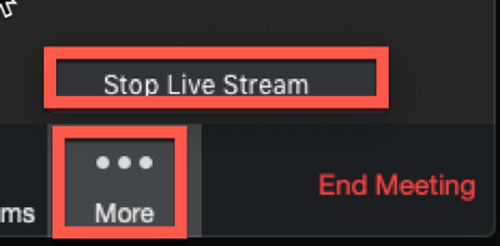
Truyền trực tiếp cuộc họp hoặc hội thảo trên web làm sự kiên trên Youtube
- Bật tính năng Phát trực tiếp tùy chỉnh cho Cuộc họp hoặc Hội thảo trên web của bạn.
- Mở tab mới và Đăng nhập vào tài khoản YouTube của bạn.
- Nhấp vào biểu tượng Tạo video.
- Nhấp chọn Go Live.
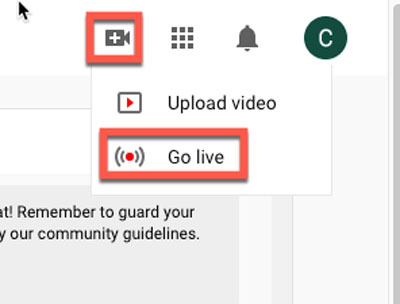
- Chọn sự kiện phát trực tiếp trên Youtube Stream: cho phép bạn tạo một sự kiên trực tuyến
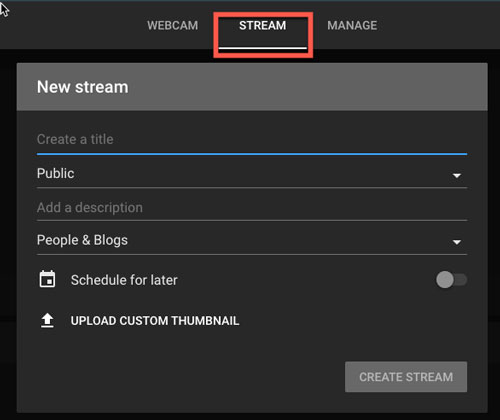
Manage: Cho phép bạn chọn từ một sự kiện phát trực tiếp đã lên lịch sẵn
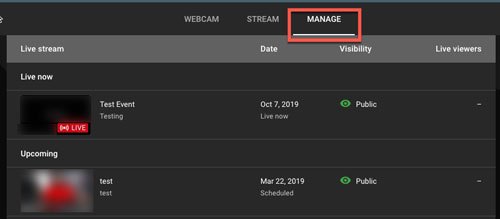
- Sao chép và khóa Stream Key, Stream URL, và Live Streaming page URL từ cài đặt của stream sang Custom Meeting or Webinar Live Stream Setup
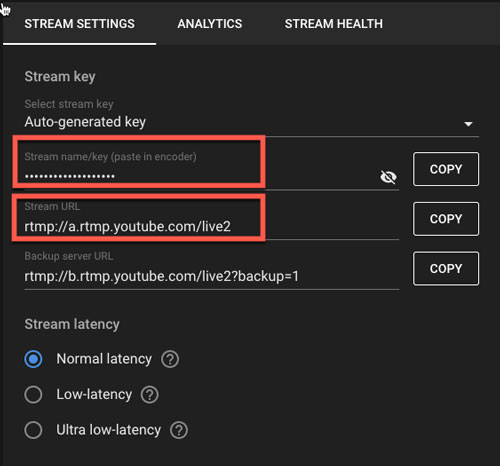
- Chọn Save
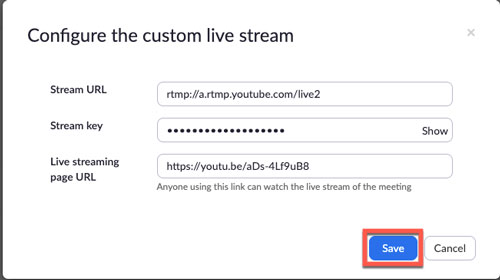
- Bắt đầu cuộc họp Zoom hoặc hội thảo khi bạn đã sẵn sàng bắt đầu sự kiện
- Nhấn chọn More ở thanh điều khiển cuộc họp
- Chọn Live on Custom Live Streaming Service
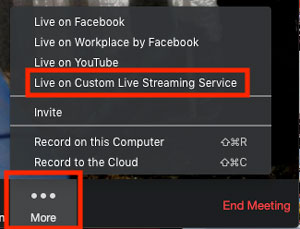
- Sau khi Zoom đã phát trực tiếp, quay trở lại trang tổng quan Youtube Studio Dashboard, chọn Go Live
Xem thêm: Hướng dẫn cách livestream một cuộc họp hoặc hội thảo lên facebook trên Zoom
THÔNG TIN LIÊN HỆ
Phone:028-7300-0246

; ?>)